- もしもアフィリエイトの使い方を知りたい!
- もしもアフィリエイトの登録方法、登録手順を知りたい!
- もしもアフィリエイトのどこでもリンクの作り方、かんたんリンクの作り方を教えてほしい!
こうした疑問にお答えしていきます。
 tano
tanoもしもアフィリエイトを実際に使って利益を出し続けているブロガーとして、解説していきます♪
もしもアフィリエイトの使い方:無料会員登録
はじめに、もしもアフィリエイトの始め方として、無料会員登録方法・手順を解説します。


仮登録として、まずはメールアドレスを入力し、「確認メールを送信」をクリックします。
確認メールにあるURLをクリックすると、本登録画面へ移行します。個人情報入力が完了すると「登録完了」となります。


ログイン後に右上のマイページをクリックします。
メディア登録をクリックして、


中央のURL欄にブログなどのURLを入力して登録します。
以上で、もしもアフィリエイトの会員登録・メディア登録が完了します。
もしもアフィリエイトの使い方:広告を作成する方法
会員登録・メディア登録が完了すれば、いよいよ広告を貼ることができるようになります。ここでは、広告の作成方法、審査方法に触れていきます。
広告を作成する


具体的に決まっているなら、検索窓からでも探すことができます。↓


今回は解説用として、「プロモーション検索」から「おすすめ」を選びますね。
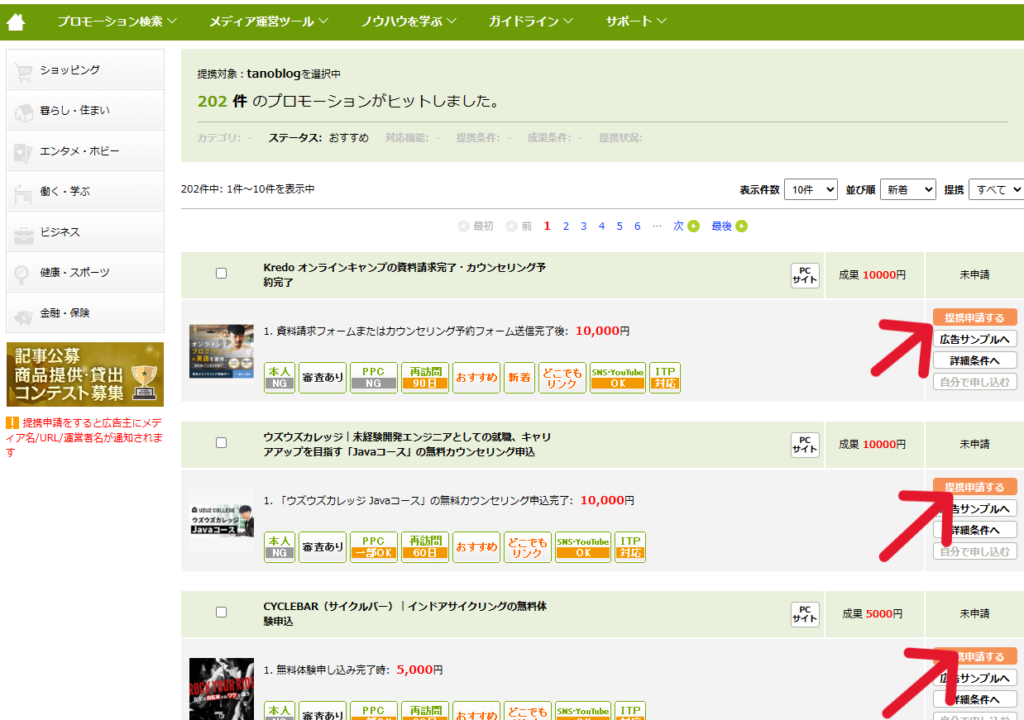
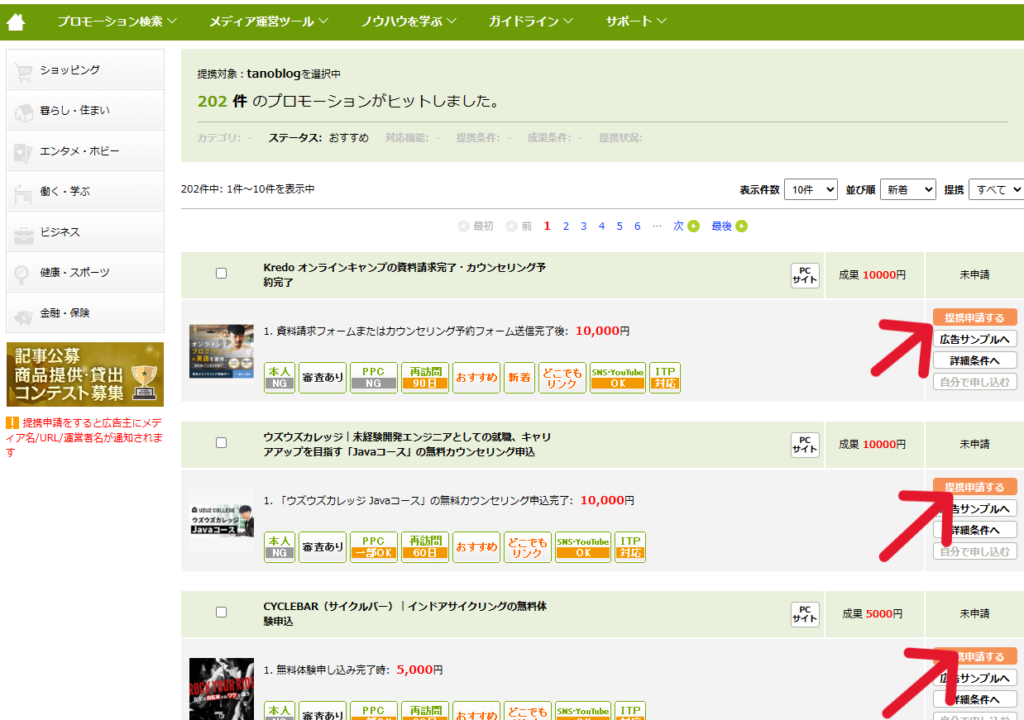
案件の一覧から、貼りたいものを選んで「提携申請」をクリックします。提携が完了すると、「提携が承認されました!」のメールが届きます。基本的に直後~1時間くらいでメールは送られてきます。
審査方法についてはこちらの関連記事で、詳しく解説していますので、よければご覧ください。




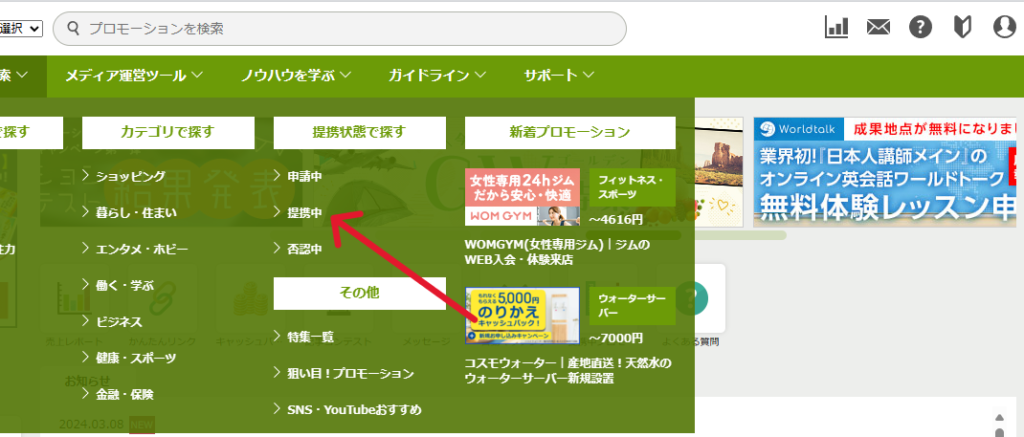
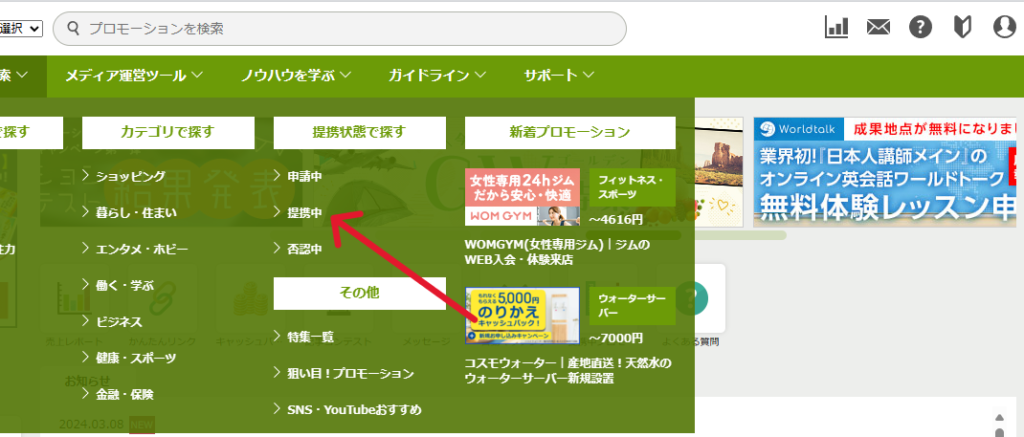
メールが確認出来たら、「提携中」に表示されるようになります。
申請に時間がかかっている場合は、「申請中」に表示されています。
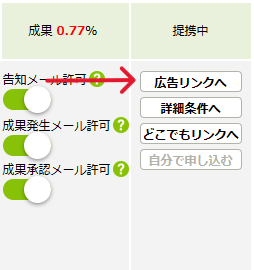
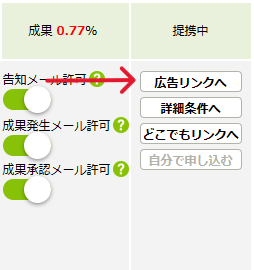
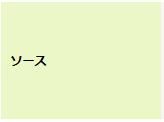
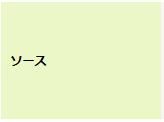
スクロールしてコード全文をもれなくコピーしてください。
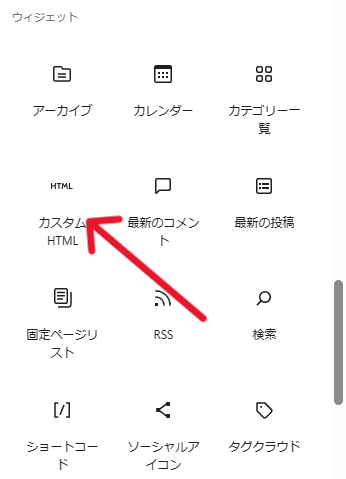
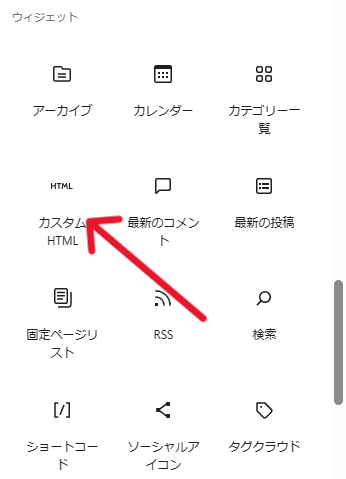
「HTMLを入力」にコピーしたコードを貼りつけるて完成です。
「レビュー」で投稿された状態を確認することができます。
どこでもリンクを作成する
どこでもリンクは「任意の画像そのもの」や、「任意のテキストそのもの」に広告のリンクを貼りたいときに使います。
例としては、
ブログ初心者におすすめしたい本こうした感じです。
「広告を作成する」のSTEP4の画面で、Amazonや楽天、Yahoo!ショッピングなどの「どこでもリンクへ」をクリックします。


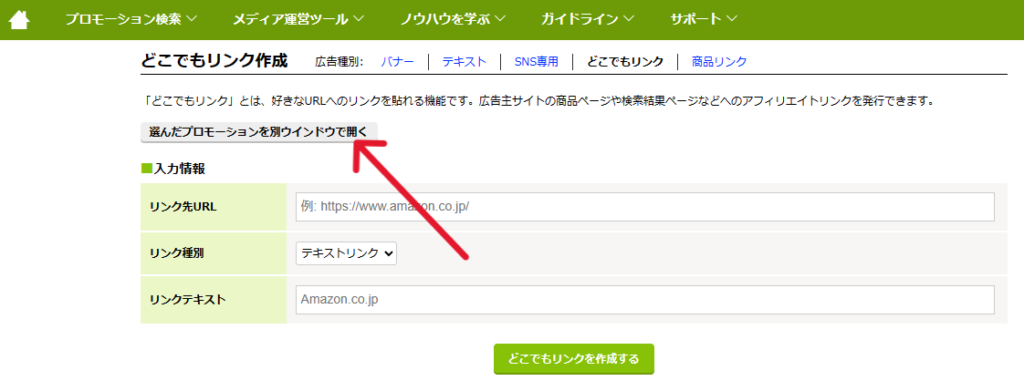
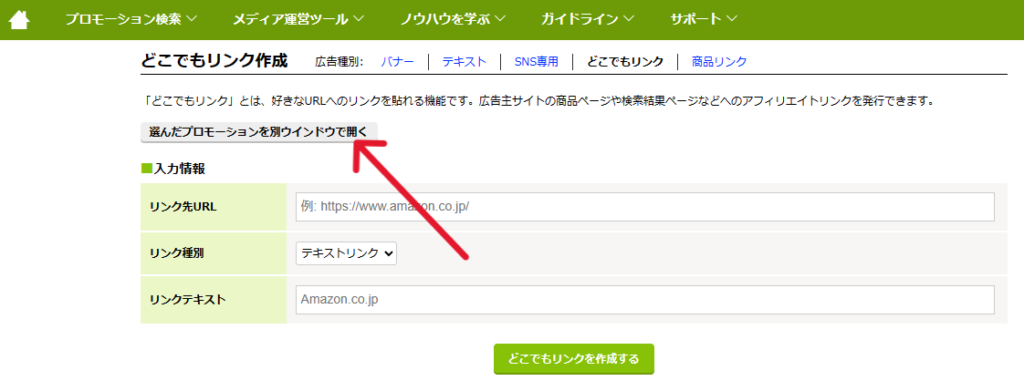
「選んだプロモーションを別ウインドウで開く」をクリックします。今回は例としてAmazonで「ブログ 本」と検索しました。そこでのURLを「リンク先URL」にコピー・ペーストします。
「リンクテキスト」にはどこでもリンクさせたいテキストを入力します。今回は「ブログ初心者におすすめしたい本」としました。
ここで「リンク種類」を画像リンクにすることで、画像にどこでもリンクを反映させることができます。
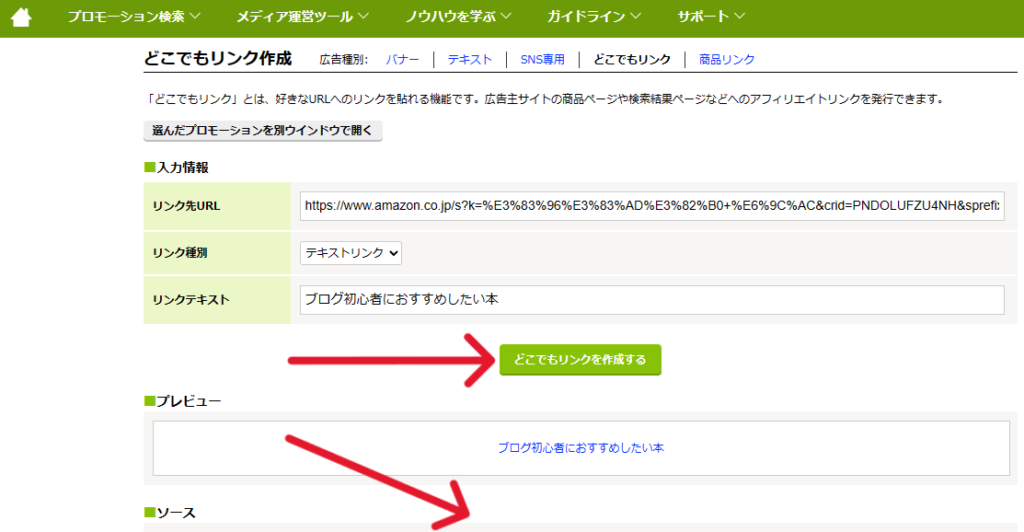
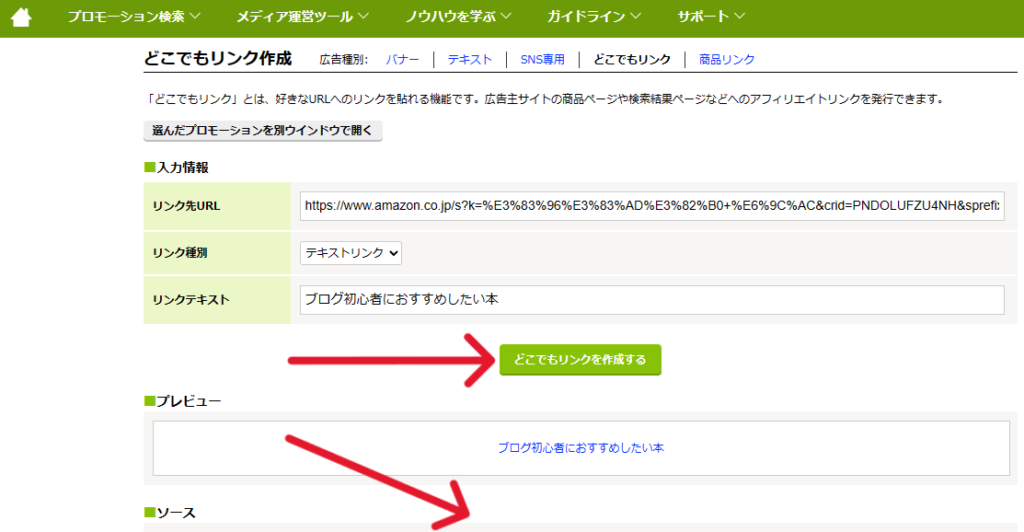
「どこでもリンクを作成する」をクリックするとプレビューに作成後のリンクが、
ブログ初心者におすすめしたい本このように表示されます。これで良ければ、ソース下のコードをコピーしましょう。
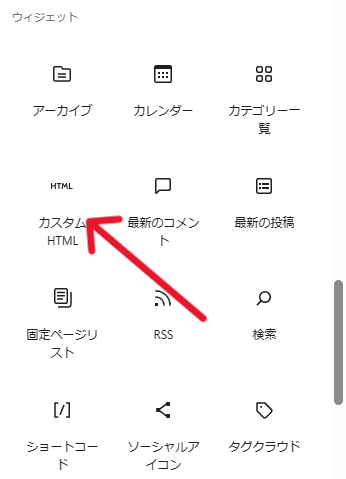
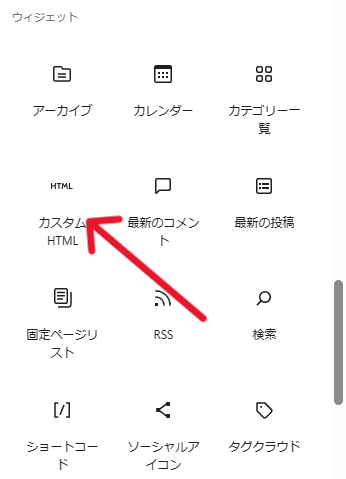
ブログウィジェットのカスタムHTMLブロックから、「HTMLを入力」にコピーしたコードを貼りつけるて完成です。
かんたんリンクを作成する
かんたんリンクは1つの広告に対して、Amazonや楽天のリンクなどを手間をかけずに貼りたいときに使います。
こうした商品紹介はかんたんリンクで作成されています。
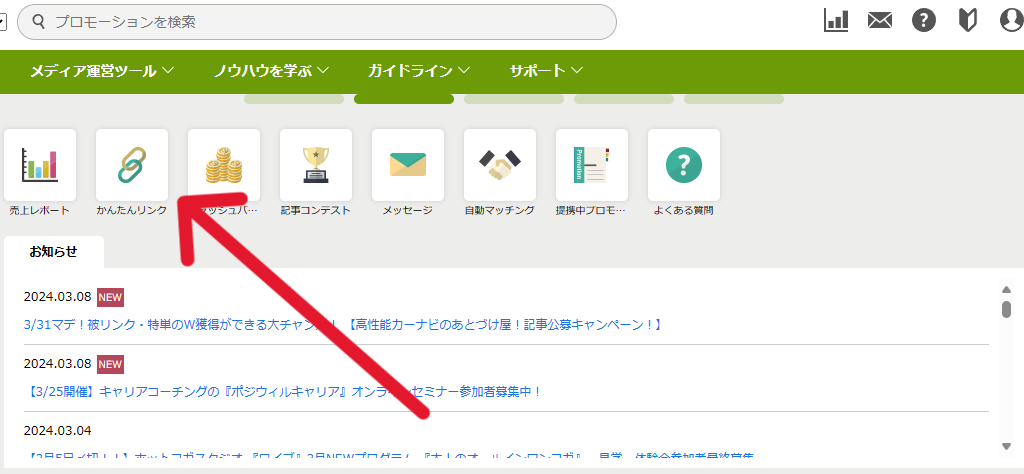
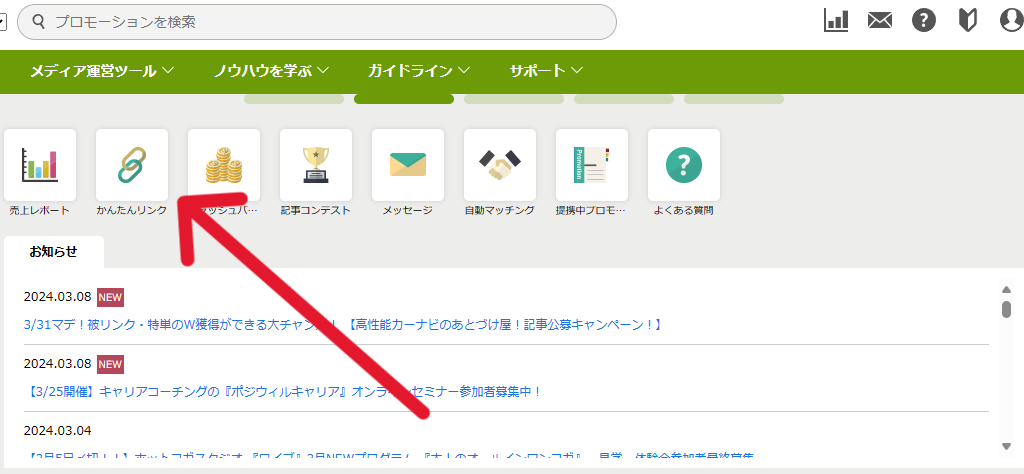
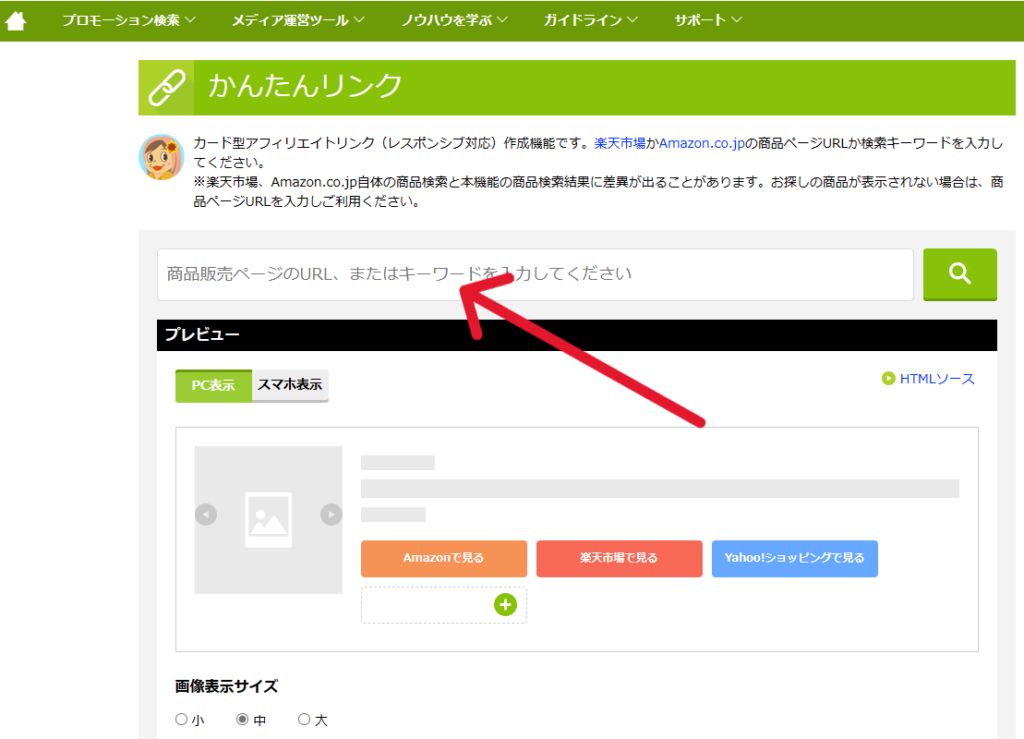
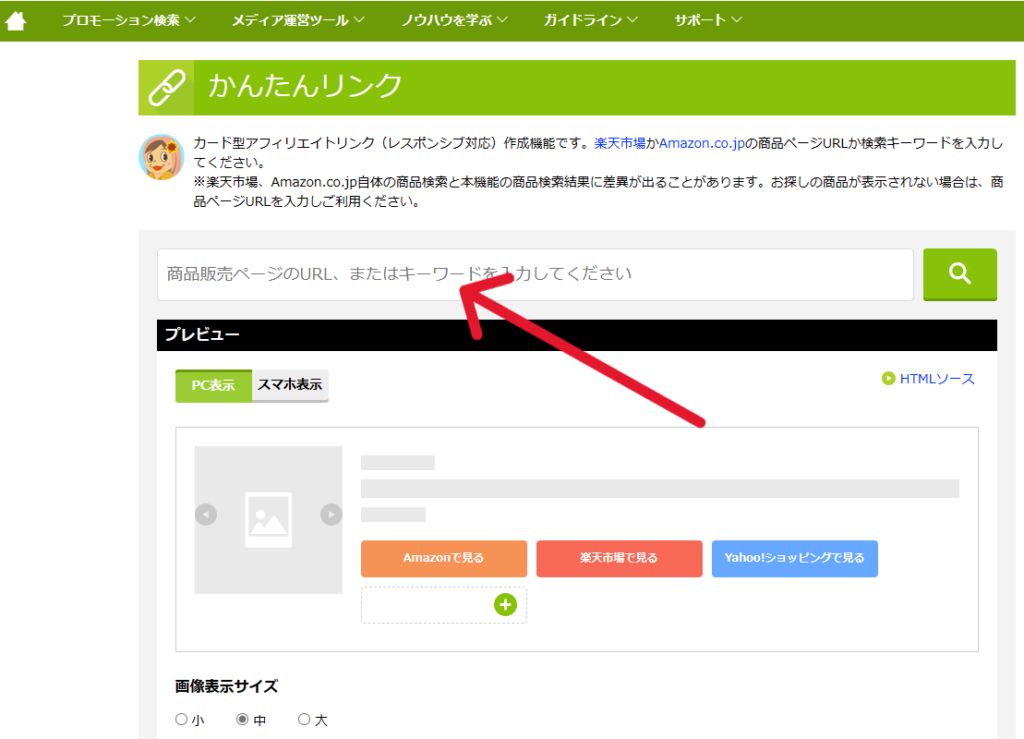
上部の検索窓からURLやキーワードで検索します。
一覧の中から貼りたいものを選び、写真にマウスカーソルを合わせて✅チェックマークをクリックすると選ぶことができます。
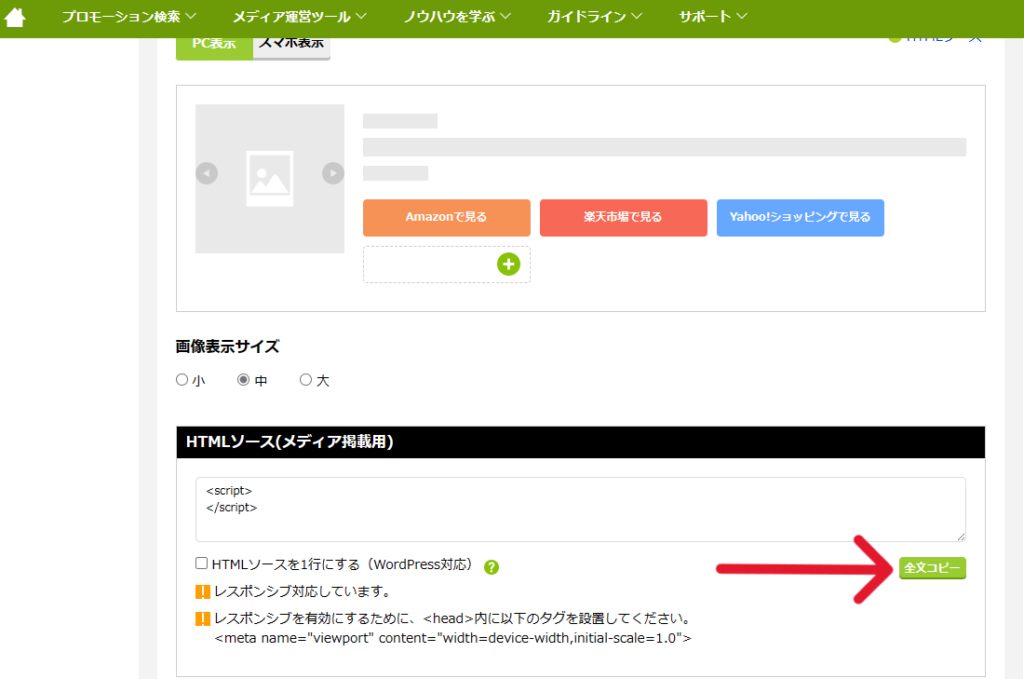
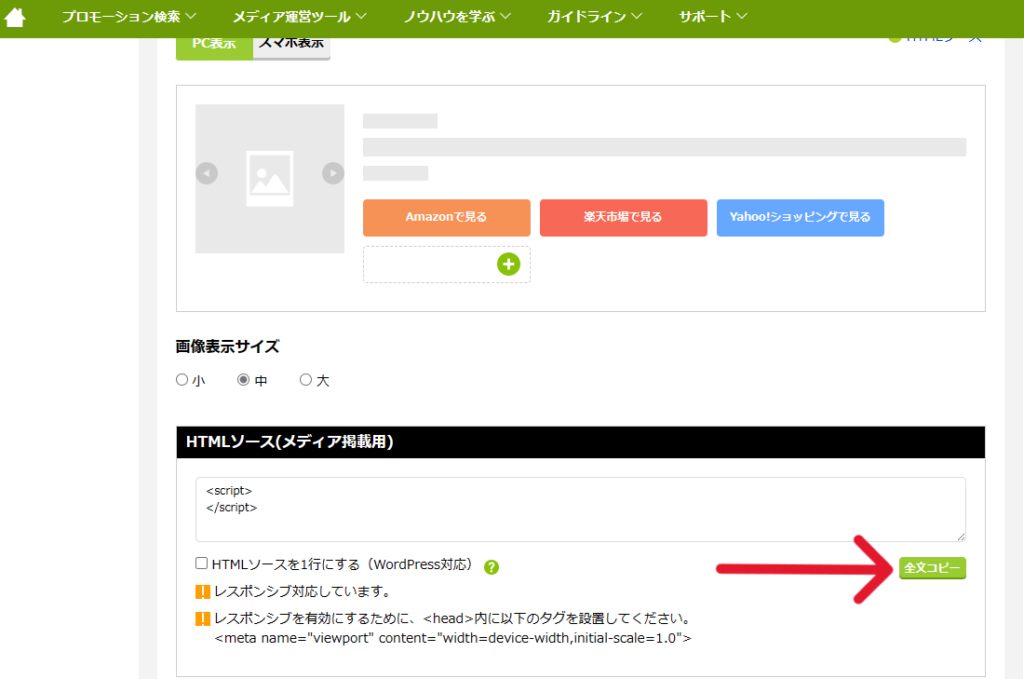
PC表示やスマホ表示を確認したら、HTMLソースの「全文をコピー」をクリックして、コードをコピーします。
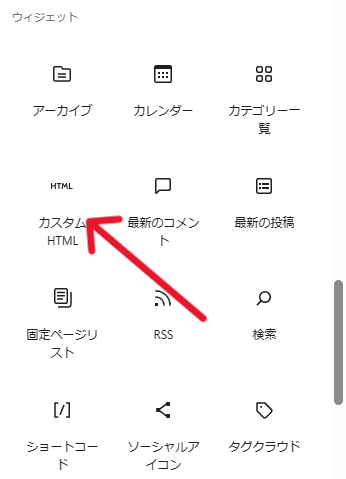
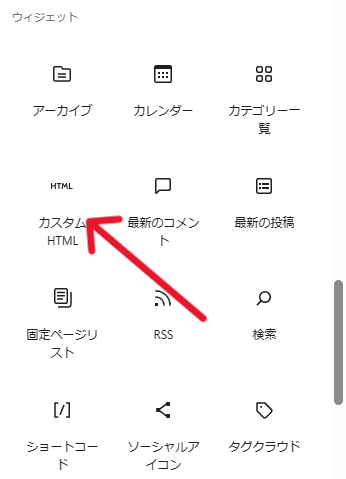
「HTMLを入力」にコピーしたコードを貼りつけて完成です。
かんたんリンクを使う方法のほかに次の方法でリンクを見やすくデザインできます。
- カエレバを使う
- プラグインの「Rinker」を使う
カエレバやRinkerならカスタマイズ性が高いから、自分好みに編集できる!
もしもアフィリエイトとは?
もしもアフィリエイトとは、個人のための無料アフィリエイトサービスです。
その使いやすさと見やすさ、報酬制度から多くのブロガーに人気となっています。
とくに、
- 成果の出しやすさ
- ブログ初心者への手厚いサポート
- メディア数の多さ
こうした点で高く評価されています。



もちろん「もしもアフィリエイト」を使っています!
初収益は、もしもアフィリエイトからでした!!!
もしもアフィリエイトの特徴・メリット
もしもアフィリエイトは多くのブロガーさんにおすすめされるアフィリエイトです。
初心者おすすめ!とよく目にしますが、稼いでいるベテランブロガーでも余裕で「もしもアフィリエイト」使ってます。
W報酬制度がお得
W報酬制度とはプロモーション毎に設定された通常の報酬額に加えて、ボーナス報酬として最大12%の特別報酬が翌々月に支給される制度です。
もしもアフィリエイト会員全員が対象で、この報酬は業界最高水準の報酬額です。



まとまった額が稼ぎやすい!といわれている理由は、W報酬制度があるからです!
リンクや広告が簡単に作れる
かんたんツールがあり、初心者でも利用しやすいことがもしもアフィリエイトの特徴です。
- かんたんリンク
- 楽天モーションウィジェット
- もしもキャッシュバック
手軽に、けれど適切で効果的な広告表示が初心者から可能です。



「かんたんリンク」はとくにお世話になるツールです!
コンテスト・記事応募などのコンテンツが豊富
定期的に開催されるコンテストや記事公募では賞金が得られるほか、アイディアの発掘やブログのブラッシュアップにつながるチャンスでもあります。
- 特単報酬
- 賞金
- 素材提供・レンタル
もしもアフィリエイトの使い方:売り上げを確認する方法
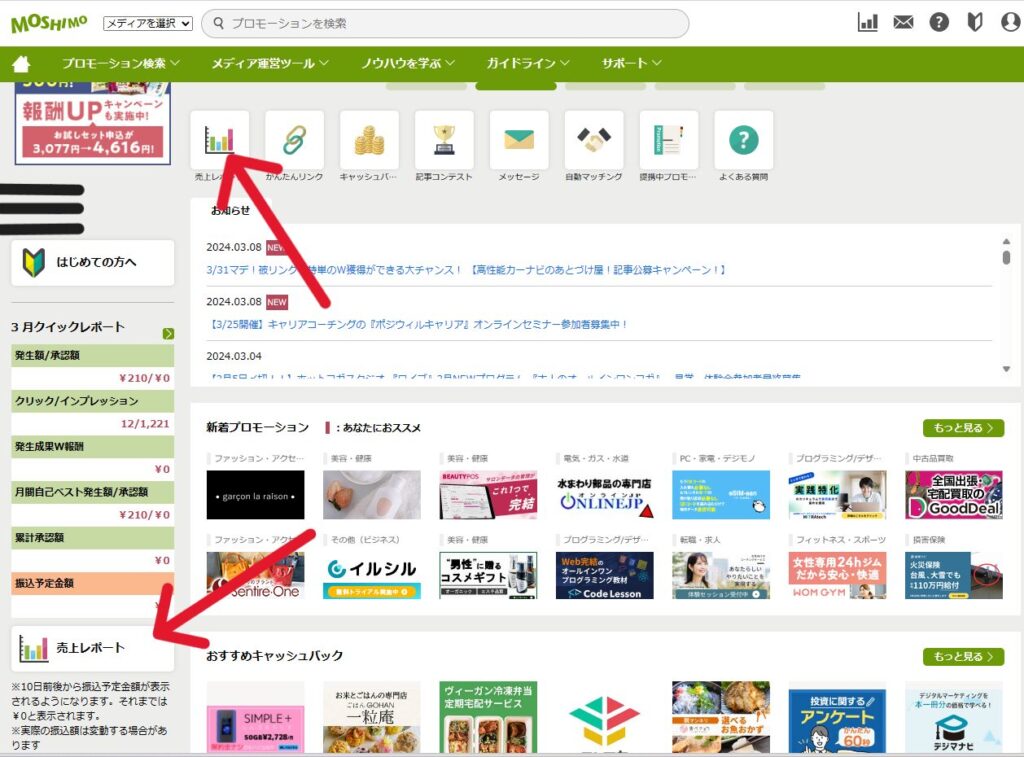
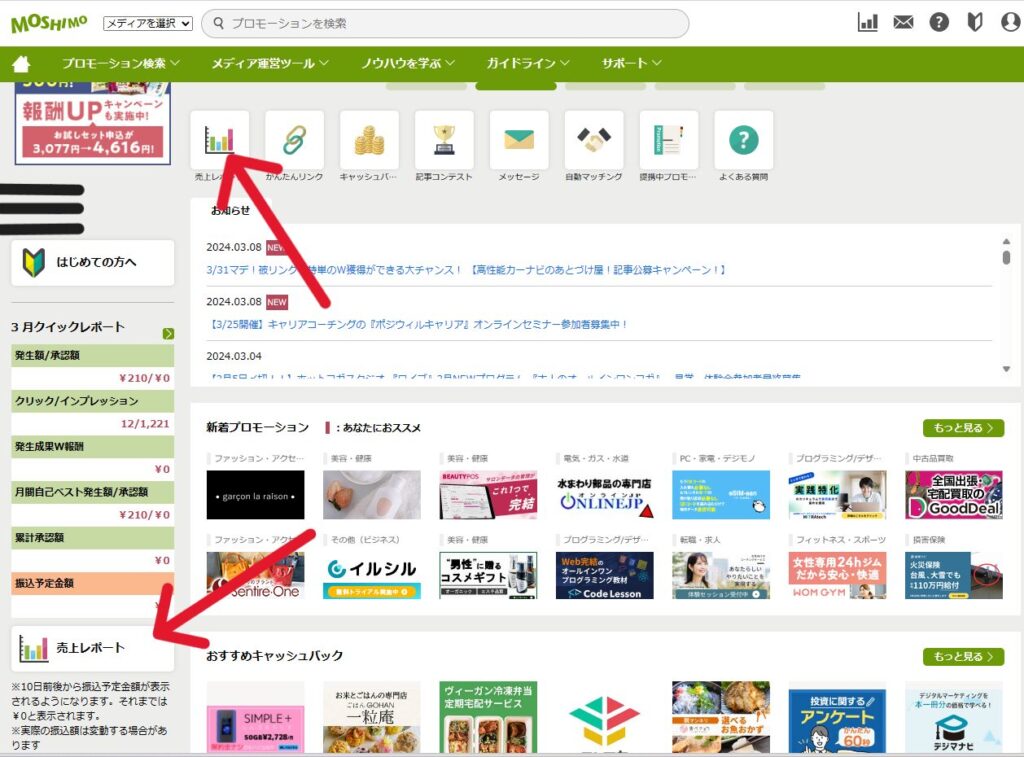
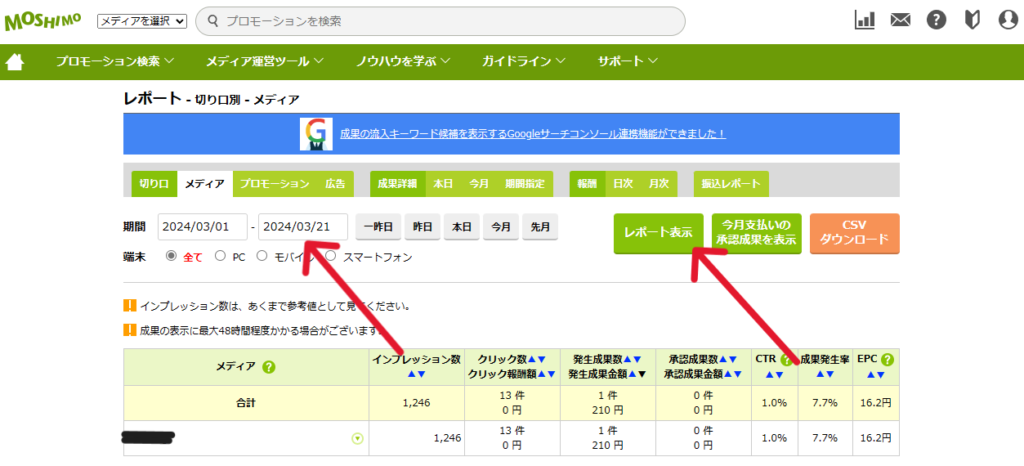
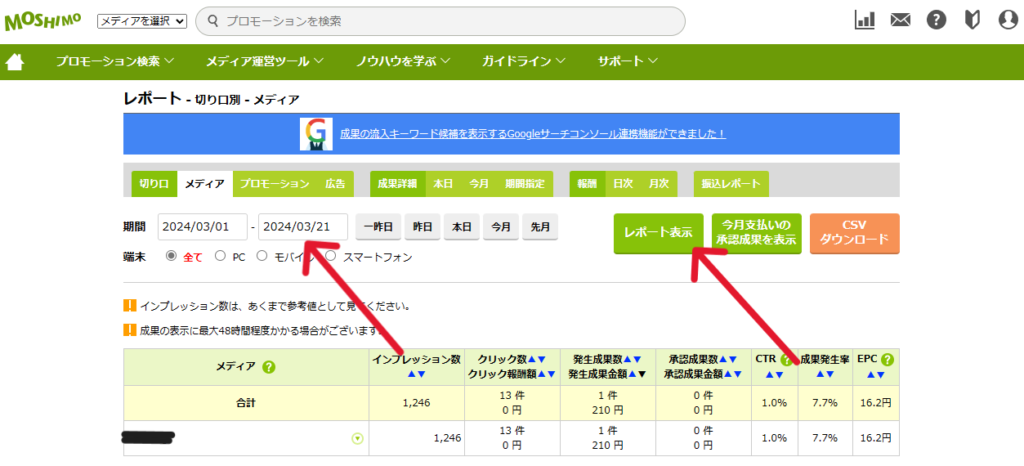
コンテンツの表示回数を指します。
「あくまで参考値としてください」とあるように、ここでの表示には多少のズレがあるので、詳しく知りたい場合はアクセス解析ツールなどを参考にしましょう。
成果が発生しても、それがキャンセルされる場合があるため、発生成果数と承認成果数は等しくなりません。
上の画像では、発生成果数210円≠承認成果数0円となっていますね。
キャンセルとなってしまう場合は次の通りです。
- いたずらの注文
- 注文後にキャンセルされた
ブログの収益として得られるのは承認成果数ですので注意しましょう。
クリック数÷インプレッション数です。広告が表示された回数のうち、どれだけその広告がクリックされているかを指します。
まとめ
もしもアフィリエイトの使い方について解説してきました。
もしもアフィリエイトの無料会員登録は公式HPから無料ででき、メディア登録が完了すれば、広告をブログなどに貼ることができます。
もしもアフィリエイトは、
- 成果の出しやすさ
- ブログ初心者への手厚いサポート
- メディア数の多さ
こうした点で多くのブロガーやインフルエンサーに支持されていますので、ぜひご活用ください!
以上、「もしもアフィリエイトの使い方|ゼロからわかりやすく解説!」でした!最後まで読んで下さり、ありがとうございました。
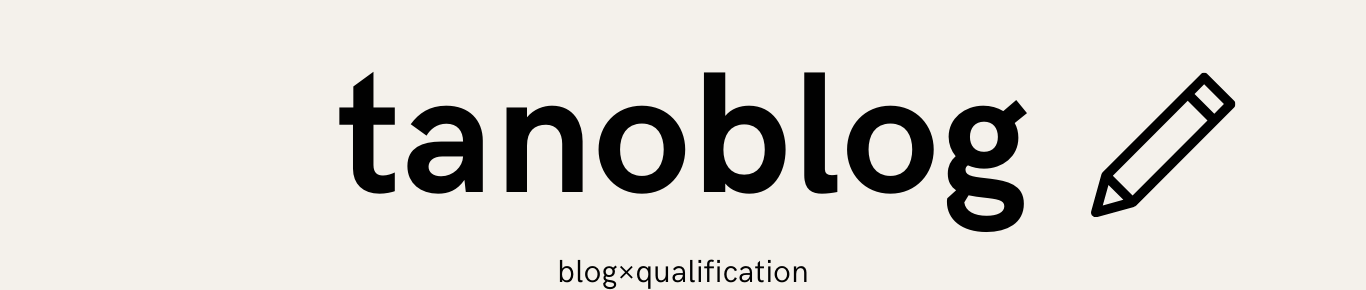
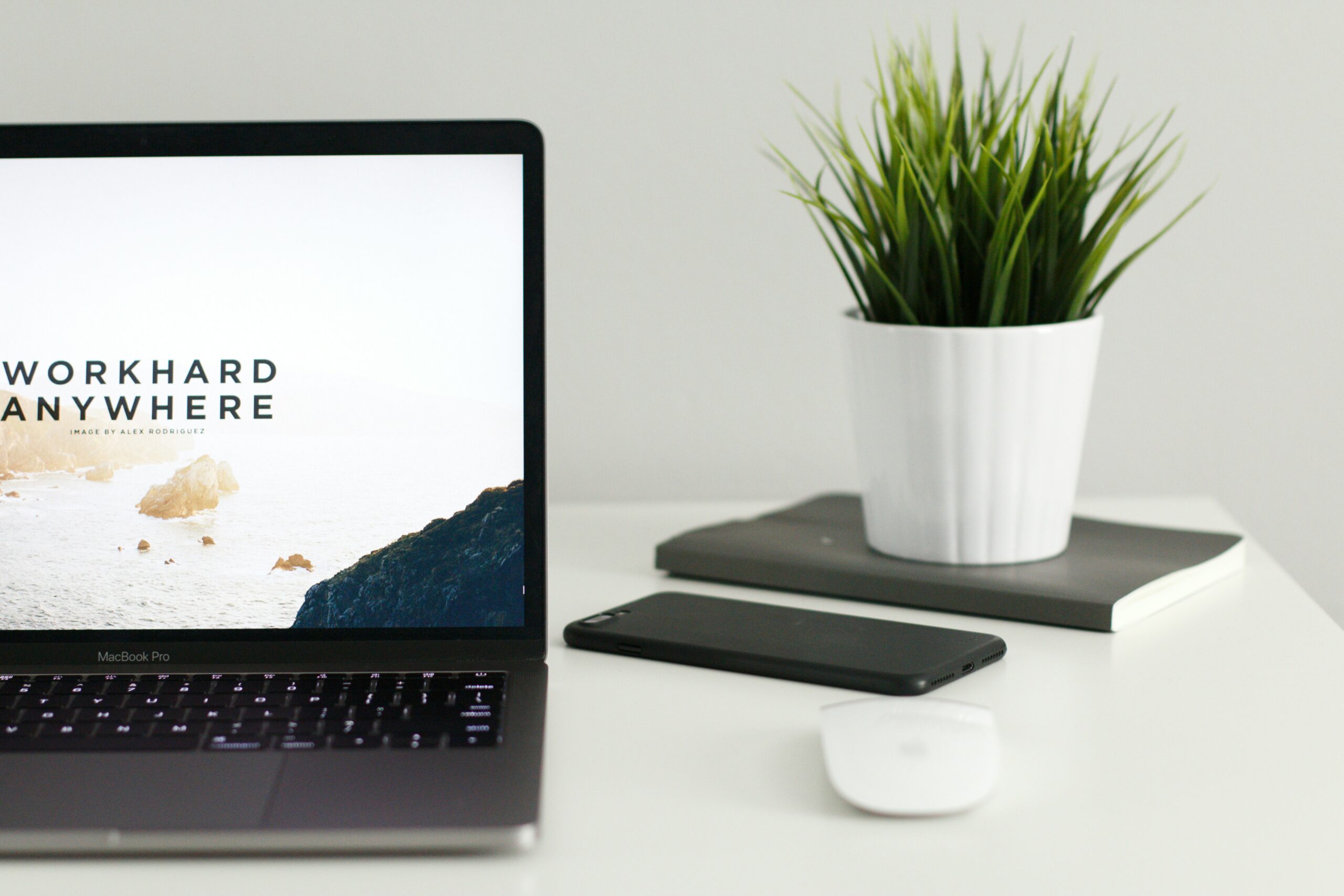
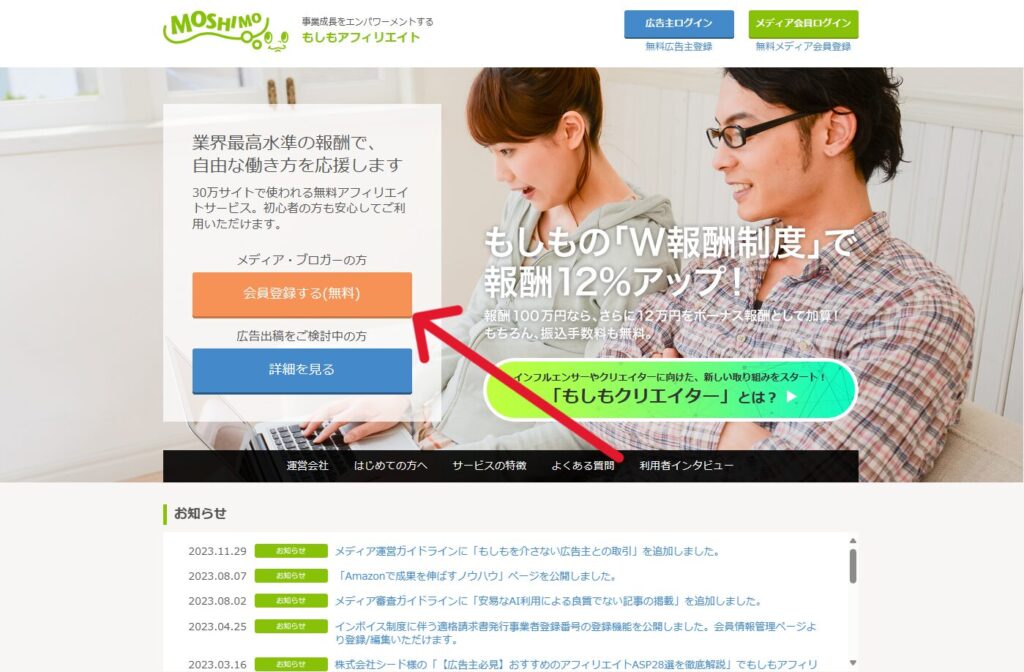
コメント